
Para la práctica, hemos escogido un adaptador USB de la marca Realtek de la página Electan, que es compatible con nuestra Raspberry. Si buscamos por Internet, no encontraremos fácilmente información en español, sólo la hay en inglés, luego creo que en esta ocasión este blog les puede resultar especialmente útil.
Para información complementaria les recomiendo que visiten el sitio oficial www.rasperripy,org
Bien una vez dicho esto, conectemos nuestra Raspberry a Internet por acceso remoto (lo haremos con el cable Ethernet y el adaptador Wifi conectados). Lo primero que vamos a hacer es comprobar que nuestro adaptador wifi funciona correctamente y qué tipo de marca utiliza.
Para ello tecleamos en la terminal el comando "lsusb"
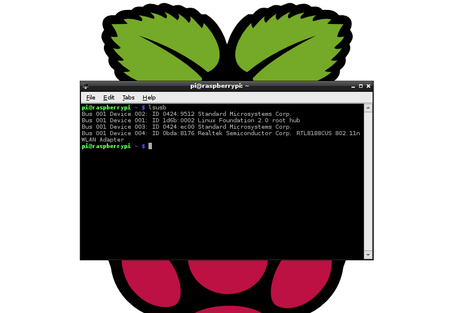
con esto comprobamos que el adaptador Wifi es un RTL8188CUS 802.11n de la marca Realtek. Esto será importante para el paso siguiente, que será el comprobar que nuestros drivers están debidamente actualizados para utilizar el dispositivo. Para ello tecleamos en la terminal "lsmod"
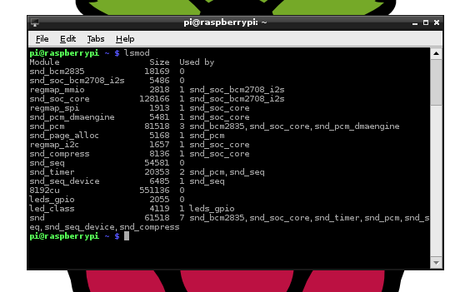
En general debe aparecer un comando llamado xxxxcu, como veis el mío aparece 8192cu. Acto seguido debemos realizar un "ifconfig -a" para confirmar que tenemos señal wifi
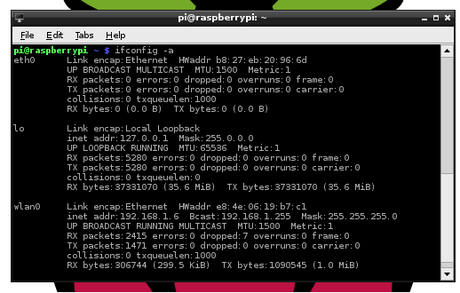 Si alguno de estos pasos no funciona, puede deberse a no tener bien configurados los drivers del adaptador. Para ello sugiero sudo apt-get install realtek-firmware y sudo apt-get update para confirmar que queden bien instalados.
Si alguno de estos pasos no funciona, puede deberse a no tener bien configurados los drivers del adaptador. Para ello sugiero sudo apt-get install realtek-firmware y sudo apt-get update para confirmar que queden bien instalados.Bien, una vez comprobado esto, debemos configurar la red wifi. Abriremos el editor de texto por defecto de Raspbian (leafpad) con el comando
sudo leafpad /etc/network/interfaces
con el que nos aparecerá un archivo de texto casi en blanco. Tendremos que rellenarlo tal como indica la imagen y guardarlo.
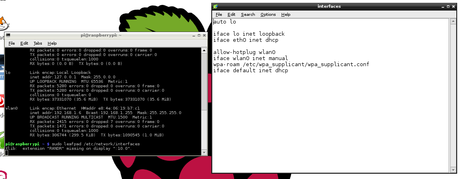
O escrito en formato de texto
auto lo
iface lo inet loopbackiface eth0 inet dhcp
allow-hotplug wlan0iface wlan0 inet manualwpa-room /etc/wpa_supplicant/wpa_supllicant.confiface default inet dhcp
Básicamente, antes de guardar, el archivo sólo tenía instrucciones de activar la red ehternet en el caso de estar disponible, y ahora hemos abierto la posibilidad de activar también la red wifi, para ello deberemos abrir el archivo wpa_supplicant.conf para identificar nuestra SSID y contraseña, y con ello habremos casi finiquitado el asunto xD
abrimos el archivo wpa por la ruta:
wpa-roam /etc/wpa-supplicant/wpa_supplicant.confDeberemos dejar el archivo de texto tal que así:
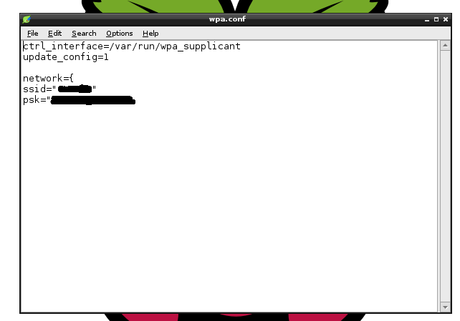
Con esto ya sólo nos queda acceder en el escritorio al Wifi Config y pulsar Scan,con ello podremos conectarnos por red wifi sin necesidad de utilizar el molesto cable ethernet,únicamente utilizando un adaptador wifi usb, que la verdad, ciertamente mejora con mucho las prestaciones de nuestro pequeño ordenador.
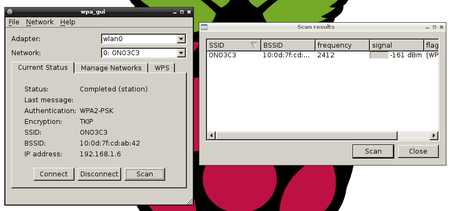 Estaría bien configurar la red wifi para otros sistemas operativos como Raspbmc, quizá sea algo en lo que trabajemos en próximas entregas. Por lo demás, espero que os haya gustado y que me comentéis vuestros logros o problemas, un saludoo!!
Estaría bien configurar la red wifi para otros sistemas operativos como Raspbmc, quizá sea algo en lo que trabajemos en próximas entregas. Por lo demás, espero que os haya gustado y que me comentéis vuestros logros o problemas, un saludoo!! 